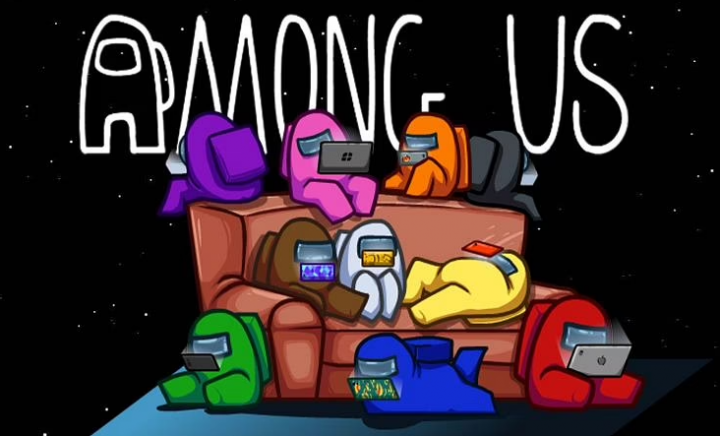タブをロックすると、誤ってタブを閉じることを回避できます

デフォルトでは、次のようなWebブラウザ Firefox Internet Explorerは、複数のタブを閉じるたびにプロンプトを表示します。ただし、Chromeにはこの機能はありません。とにかくそれを無効にするために多くのFirefoxユーザーが選んだので、それは理にかなっています。 Gmailでメッセージを作成するときのように、ユーザーがそれらを閉じるたびにプロンプトを表示する、ある種のWebサイトまたは多くのWebページがあります。これは、作業を失うことを回避するので便利です。この記事では、タブをロックして誤ってタブを閉じないようにする方法について説明します。さぁ、始めよう!
パナソニックスマートテレビのコディ
ロックタブ Chrome拡張機能である、は、ウェブを閲覧するときにページをロックする機能を提供します。この拡張機能は、Webを閲覧しているときに、重要なタブを誤って閉じることを回避します。ユーザーは、アドレスバーのボタンをタップするか、 Ctrl + Alt + L ショートカット。ページをロックするたびに、タブのタイトルが変更されます。 ロック済み キーワードもタブに追加されます。
さらに、タブがロックされるたびに、同じタブで閲覧する新しいページも実際には自動ロックされます。タブがロックされていて、[ページのフリーズ]オプションも選択されている場合。次に、ページ上のすべてのリンクも新しいタブで開きます。
タブをロックすると、誤ってタブを閉じることを回避できます
ページをロックすると、タブタイトルが変更され、元のタブタイトルの前に追加できるLockキーワードが表示されます。拡張機能は、URLバー内に南京錠のアイコンを追加します。このアイコンをタップすると、タブをロックまたはロック解除することもできます。タブの状態を反映するためにアイコンが変わります。
ページをロックすると、タブのタイトルが変更され、さらに ロック済み キーワードは、元のタブタイトルの前に追加されます。ウィンドウやタブを閉じると、 ナビゲーションを確認する メッセージはすぐに実際に表示されます。ページから移動したい場合は、をタップします このページから移動する それ以外の場合は、をクリックします このページに留まる オプション。
タブオプションをにロックする必要があります 有効にすることを許可する ロックされたタブにヒットメッセージを表示し、新しいページを自動ロックします。キーボードショートカットをオンにする そして ページがロックされた後にページをフリーズする 設定。それを行うときは、をタップします 保存して閉じる ボタンとあなたは行ってもいいです。

良い連隊名タラ
この拡張機能により、重要なタブを誤って閉じないようにすると同時に、無駄なタブを閉じることが2段階のプロセスになることもありません。拡張機能は基本的に、重要なタブの終了を確認することの重要性を認識しています。また、ユーザーが実際に必要なWebサイトやタブに自由に実装できるようにします。この拡張機能は、誤ってタブを閉じないようにする場合に役立ちます。ただし、制限があり、Chromeの新しいページ、拡張機能ページ、Gmailページでは機能しない可能性があります。これらのドメインにもJavaScriptコードを挿入できないためです。
結論
さて、それはすべての人々でした!このロッキングタブの記事が気に入っていただければ幸いです。それについてのフィードバックをお寄せください。また、この記事に関連する質問や問題がある場合もあります。次に、下のコメントセクションでお知らせください。間もなくご連絡いたします。
すてきな一日を!
参照: ペイントで背景を透明にする方法